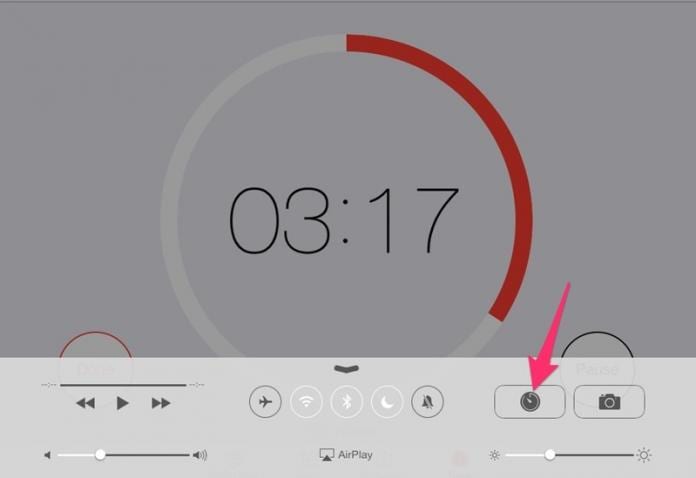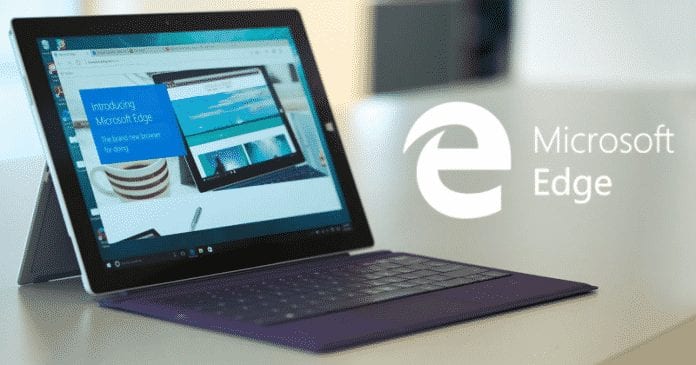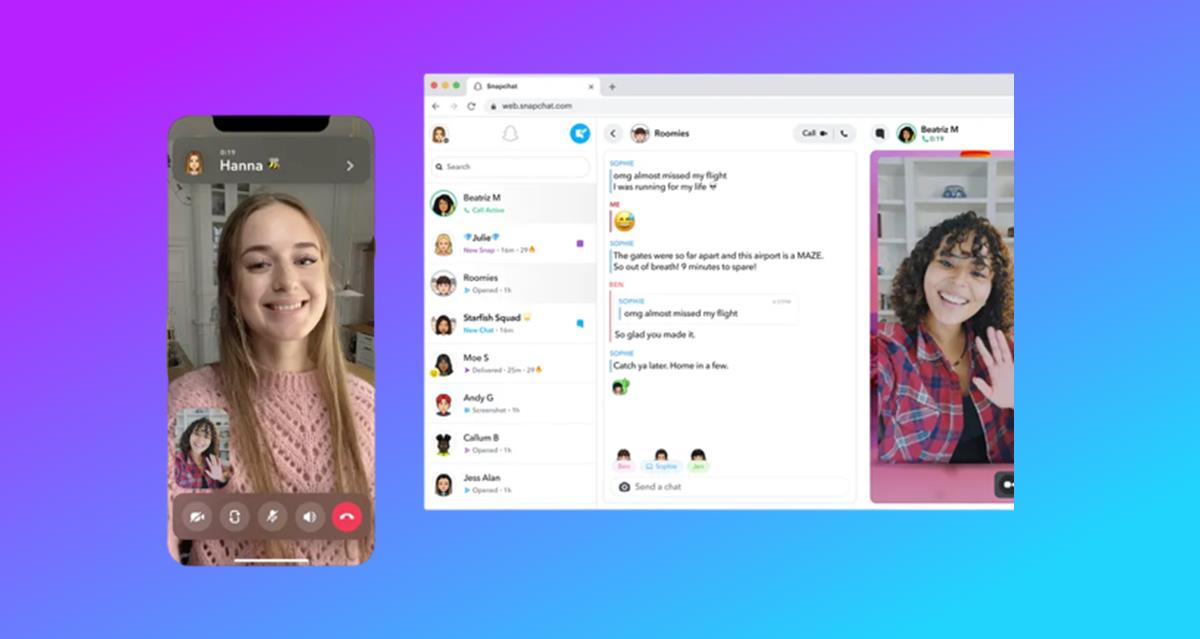Při nastavování kanálů na vašem serveru může být hezké, aby byl pro novější členy méně matoucí. Mít příliš mnoho kanálů, ale umožnit nováčkům vstoupit pouze do hrstky, může být zpočátku ohromující. Řešením by bylo skrýt všechny kanály z určitých rolí a nastavit některé kanály, které jsou exkluzivní.

“To zní jako hodně práce.”
Opravdu to není tak složité. Kromě toho včasné uvedení do práce zajišťuje hladší provoz, jakmile se server stane vzkvétající komunitou. Jsou některé věci, které si možná budete přát zabránit zvědavým očím, které se prostě netýkají určitých členů na serveru. Možná budete muset udělat trochu obchodu mezi sebou a těmi, kterým důvěřujete, a toto by byl nejlepší způsob, jak toho dosáhnout.
Skryté a role-exkluzivní kanály
Nastavení kanálů s výhradní rolí a možnost skrýt určené kanály je mnohem jednodušší proces, než byste si mysleli. Vytváření kanálů s výhradními rolemi je skvělý způsob, jak oddělit role s určitým pocitem privilegia. Skrytí dalších kanálů ze seznamu udržuje věci pěkné a uklizené.
Obě možnosti zjednodušují všechny zúčastněné členy.
Vytvoření kanálu exkluzivního pro role
Chcete-li zahájit tento proces, musíte mít vytvořenou určitou roli pro udělený speciální přístup ke kanálu. Budeme předpokládat, že jste jej již vytvořili, abyste mohli pokračovat v tématu diskuse. Ujistěte se, že oprávnění pro roli jsou v souladu s oprávněními pro kanál.
Za druhé, budete muset tuto roli přiřadit pouze těm členům, kterým chcete udělit zvláštní přístup ke kanálu. To by mělo být samozřejmé, ale chtěl bych být důkladný, aby nebylo nic přeskočeno. Můžete s tím počkat až do vytvoření kanálu, protože je to skutečně na vás. Někteří uživatelé to prostě dávají přednost tomu, aby to z cesty brzy, protože tímto způsobem si můžete vyzkoušet okamžitě po vytvoření.
Nyní můžeme pokračovat a vytvořit kanál(y) „pouze pro členy“ pro váš server. Mohou to být buď textové kanály (nebo oba) a hlasové kanály. Něco jako ‘Admin Lounge’ nebo ‘Meeting Room’, kde se mohou zúčastnit jen ti, kteří mají trochu tahu. Můžete také vytvořit různé kanály pro každou vrstvu hierarchie vašeho serveru, ale to je trochu vpřed. Prozatím se zaměříme na jeden z každého textu a hlasu.
Vytvoření textového kanálu exkluzivního pro roli:
-
Klikněte na název serveru těsně nad seznamem kanálů.

- Z nabídky vyberte „Vytvořit kanál“.

-
Do pole „NÁZEV KANÁLU“ zadejte název kanálu.

-
Vyhledejte „Soukromý kanál“ a přepněte přepínač na NA poté klikněte na „Další“.

-
Na další obrazovce budete mít možnost vybrat si, které role nebo členové budou mít přístup ke kanálu. Chcete-li vybrat, zaškrtněte políčko vedle každého z nich.

- Po výběru všech požadovaných členů nebo rolí klikněte na tlačítko „Vytvořit kanál“.

Nyní budou mít přístup ke kanálu pouze členové s povolenými určenými rolemi. Ti, kteří přístup nemají, to na svém seznamu ani neuvidí. Vytvořili jste skrytý kanál.
Vytvoření hlasového kanálu s výhradní rolí:
Postup pro vytvoření hlasového kanálu exkluzivního pro role je přesně stejný jako u textového kanálu. Jediný rozdíl je v tom, že v sekci „TYP KANÁLU“ vyberete radiál pro Hlasový kanál a ne Textový kanál.
Nastavení oprávnění kanálu
Výchozí oprávnění pro kanál jsou přímo spojena s nejvyšší rolí, kterou jste povolili. Díky tomu je život o něco jednodušší, pokud jde o nastavení omezení kanálů, aniž byste museli přímo nastavovat omezení kanálů.
Pokud se chcete podívat na upravená oprávnění pro kanál, můžete:
-
Klikněte na Ozubené kolo ikonu vedle nově vytvořeného kanálu.

-
V nabídce na levé straně vyberte kartu „Oprávnění“.

- Zde můžete vidět, že roli @everyone byla odepřena oprávnění k zobrazení kanálu. Toto oprávnění mají aktuálně pouze ty role, které byly povoleny při vytváření kanálu.
- U hlasového kanálu je také ve výchozím nastavení zakázáno oprávnění „Připojit“.

Další mírnou odchylkou od textových kanálů k hlasovým kanálům je, že pouze textové kanály budou zcela skryty před těmi, kteří nemají přístup. Hlasový kanál s výhradní rolí bude stále viditelný, ale když na něj umístíte kurzor, zobrazí se kruh s lomítkem označeným jako odepřený přístup.
Skrytí ztlumených kanálů
Tento konkrétní klenot je exkluzivní pro každého člena a pro to, jak vidí kanály v seznamu. No, ti, ke kterým mají přístup tak jako tak. Jedinou výhradou této funkce je, že skutečně funguje pouze pro kanály, které byly ztlumeny.
V podstatě je to jen skvělý způsob, jak udělat seznam kanálů serveru o něco kompaktnější a obsahovat pouze ty kanály, na kterých vám opravdu záleží. Ztlumení kanálů můžete provést několika způsoby.
Ztlumení kanálu
Chcete-li přímo ztlumit kanál, můžete kliknout na Zvonek ikonu v pravém horním rohu. Bude to vlevo od Připnuté zprávy ikona a Seznam členů ikona.

Druhým způsobem je projít server Nastavení upozornění:
- Budete muset kliknout na název serveru nad seznamem kanálů a vybrat jej z nabízené nabídky.

- Přejděte dolů v nabídce a klikněte na rozevírací seznam těsně pod „NOTIFIKACE PŘEPISÍ“.
- Přidejte kanály, které chcete ztlumit. Budou přidány jako seznam v oblasti hned níže.
- U každého kanálu, který chcete ztlumit, klikněte na políčko pod položkou „MUTE“, které se nachází zcela vpravo.

- Klikněte na Hotovo tlačítko po dokončení.
Skrytí ztlumeného kanálu
Jakmile vyberete všechny kanály, které chcete ztlumit, budete muset znovu kliknout na název serveru. V dolní části nabídky uvidíte „Skrýt ztlumené kanály“. Kliknutím na toto tlačítko zmizí všechny ztlumené kanály ze seznamu.

Chcete-li je znovu zobrazit, klikněte na stejnou možnost a zrušte zaškrtnutí políčka Skrýt ztlumené kanály.
Jak vytvořit soukromou kategorii
Jedna skvělá funkce, která vám může pomoci skrýt kanály před ostatními, je vytvoření soukromé kategorie. Samozřejmě můžete také vytvořit veřejnou kategorii, která lépe organizuje kanály vašich serverů, ale pro účely tohoto článku vám ukážeme, jak zajistit, aby byla viditelná pouze pro určité role.
- Klikněte na šipku v pravém horním rohu a vyberte možnost Vytvořit kategorii.

- Pojmenujte svou kategorii a zapněte tlačítko ‘Soukromá kategorie’. Poté klikněte na tlačítko Další.

- Nyní vyberte role, které chcete přidat.
- Nakonec se vraťte na stránku Server a klikněte na novou soukromou kategorii, kterou jste vytvořili. Poté pojmenujte kanál a přidejte správné parametry.

Toto je jeden z rychlejších způsobů, jak vytvořit skrytý kanál v Discordu. Můžete přidat pouze ty, kteří chcete, aby si obsah prohlíželi jako kanál pouze pro administrátory.
Vzhledem k tomu, že se jedná o kategorii, můžete také přidat více kanálů včetně hlasových kanálů, abyste měli všechny důležité proprietární informace na jednom místě a chránili je před uživateli, kteří do ní nepatří.